
随着电脑的使用率越来越高,我们有时候可能会遇到需要对win10系统创意者开启毛玻璃特效的设置方法,那么应该怎么设置win10系统创意者开启毛玻璃特效呢?
下面小编就带领大家看看win10系统创意者开启毛玻璃特效的详细步骤。
1、系统升级到win10创意者更新版之后,可以在桌面空白区域点击鼠标右键,然后选择打开“个性化”设置;
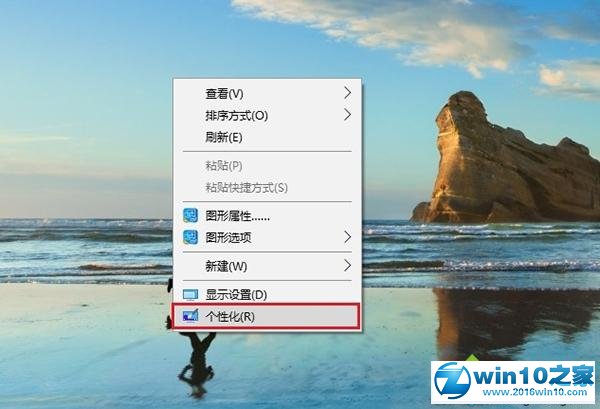
2、在打开的个性化设置界面,首先点击左侧的“颜色”,然后在右侧下拉找到更多选项下方的“透明效果”,将其开启,就打开了毛玻璃特效了;
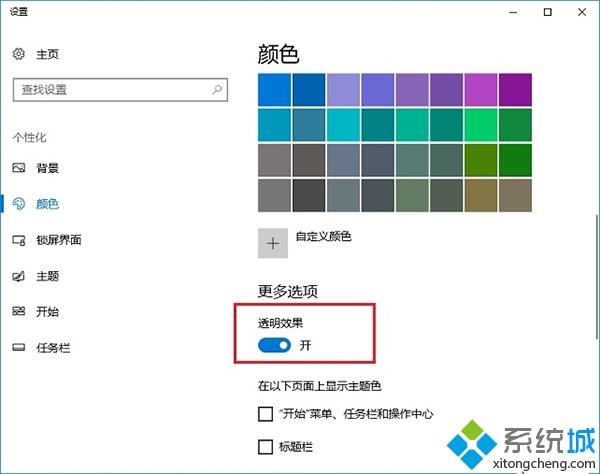
值得一提的是,Win10创意者更新开启透明效果后,状态栏的透明效果其实并不高,并且用户无法在设置中调节透明程度;
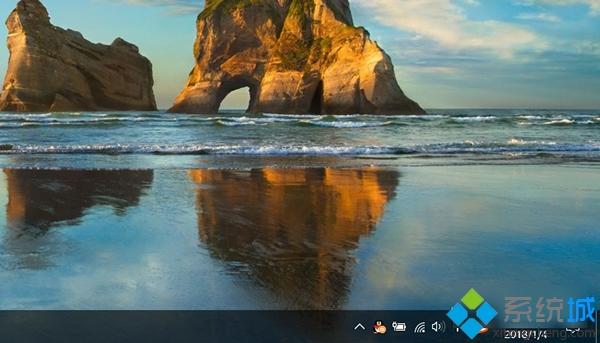
如果大家想要可以自定义透明度效果,则可以借助第三方工具来实现;
需要在电脑中下载Aero Glass毛玻璃特效工具,然后借助这个工具就可以调节透明效果了。
使用这个Aero Glass工具,就可以灵活调整毛玻璃特效透明效果了,使用起来相对更灵活一些。
上述教程内容就是win10创意者开启毛玻璃特效的方法,感兴趣的用户可以一起来设置开启。
uc电脑园提供的技术方案或与您产品的实际情况有所差异,您需在完整阅读方案并知晓其提示风险的情况下谨慎操作,避免造成任何损失。

未知的网友